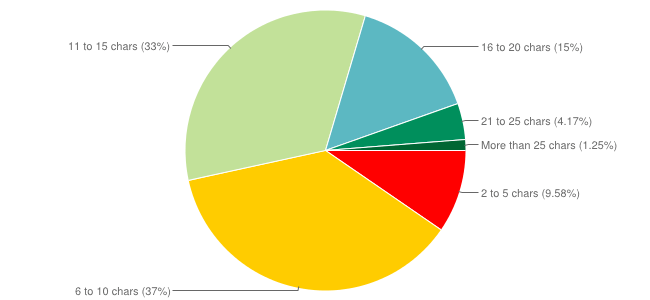คุณสมบัติ Quick Assist ช่วยให้ผู้ใช้สองคนแชร์เครื่องผ่านการเชื่อมต่อระยะไกลแบบง่ายๆ คุณลักษณะนี้ทำให้ไม่จำเป็นต้องใช้แอปพลิเคชันของบุคคลที่สามเพื่อช่วยเหลือผู้ใช้ระยะไกลในเครือข่ายที่แยกจากกัน แต่บางครั้ง Quick Assist อาจค้างอยู่ที่หน้าจอโหลดหรือเข้าสู่การวนซ้ำไม่รู้จบ หาก Quick Assist ทำงานไม่ถูกต้อง ให้ปฏิบัติตามวิธีแก้ไขเหล่านี้เพื่อแก้ไขปัญหาบนคอมพิวเตอร์ของคุณ
แก้ไข 1 – ปิดใช้งานการบันทึกหน้าที่เข้ารหัสลับ
ผู้ใช้บางคนได้แก้ปัญหาด้วยการเลือกที่จะไม่บันทึกหน้าที่เข้ารหัสไว้ในระบบของตน
1. คลิกขวาที่ Windows ไอคอนและคลิกที่ “วิ่ง“.
2. หลังจากนั้นให้พิมพ์คำสั่ง run แล้วกด ป้อน.
inetcpl.cpl

3. เมื่อหน้าต่างคุณสมบัติอินเทอร์เน็ตปรากฏขึ้นให้ไปที่ "ขั้นสูงแท็บ”
4. เลื่อนลงไปตามรายการเพื่อค้นหา “อย่าบันทึกหน้าที่เข้ารหัสลงในดิสก์” ภายใต้ส่วน 'ความปลอดภัย'
5. ตรวจสอบให้แน่ใจว่าการตั้งค่านี้เป็น ไม่ถูกเลือก.
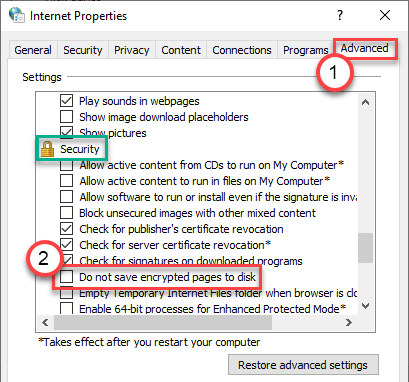
6. จากนั้นคลิกที่ “สมัคร” และ “ตกลง“.

ลองเข้าใช้งาน Quick Assist อีกครั้ง สิ่งนี้ควรแก้ไขปัญหาที่คุณกำลังเผชิญ
แก้ไข 2 - คลีนบูตและเปิดใช้ Quick Assist
คุณสามารถคลีนบูตและเปิดใช้ Quick Assist บนคอมพิวเตอร์ของคุณ
1. หากต้องการบูตเข้าสู่โหมดคลีนบูต ให้คลิกขวาที่ไอคอน Windows แล้วคลิก "วิ่ง“.
2. พิมพ์ “msconfig” และคลิกที่ “ตกลง“.

3. ในการกำหนดค่าระบบเปิดขึ้นให้คลิกที่ "ทั่วไปแท็บ”
4. ถัดไป เพียงคลิกที่ปุ่มตัวเลือกข้าง “คัดเลือกการเริ่มต้น” ตัวเลือก
5. คุณต้อง ติ๊ก กล่องข้าง “บริการระบบโหลด.

6. ต่อไป ไปที่ “บริการ” ส่วน
7. หลังจากนั้นสิ่งที่คุณต้องทำคือ ตรวจสอบ “ซ่อนบริการของ Microsoft ทั้งหมด“.
8. สุดท้ายคลิกที่ "ปิดการใช้งานทั้งหมด“.

การดำเนินการนี้จะปิดใช้งานบริการของบุคคลที่สามทั้งหมดในคอมพิวเตอร์ของคุณ
9. เพียงคลิกที่ “สมัคร” แล้วก็ต่อ “ตกลง“.

หากคุณเห็นข้อความแจ้งให้รีสตาร์ท ให้คลิกที่ “เริ่มต้นใหม่เดี๋ยวนี้” เพื่อรีสตาร์ทคอมพิวเตอร์ของคุณในโหมดสะอาด
คอมพิวเตอร์ของคุณจะบูตเข้าสู่เซฟโหมดโดยไม่มีบริการของบุคคลที่สาม เปิดความช่วยเหลือด่วนจากแถบค้นหาแล้วลองอีกครั้ง
แก้ไข 3 - ถอนการติดตั้งและติดตั้ง Quick Assist. ใหม่
คุณสามารถถอนการติดตั้งและติดตั้งคุณสมบัติความช่วยเหลือด่วนใหม่อีกครั้งจากคุณสมบัติเสริม
1. ต้องกด ปุ่ม Windows+I คีย์ด้วยกัน
2. จากนั้นคลิกที่ปุ่ม “แอพ“.
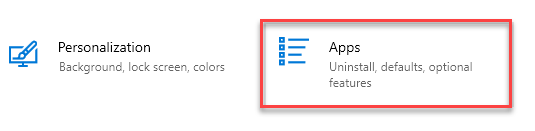
3. เมื่อการตั้งค่าแอพปรากฏขึ้นให้คลิกที่ “แอพและคุณสมบัติ“.
4. จากนั้นคลิกที่ปุ่ม “คุณสมบัติเสริม” ทางด้านขวามือ
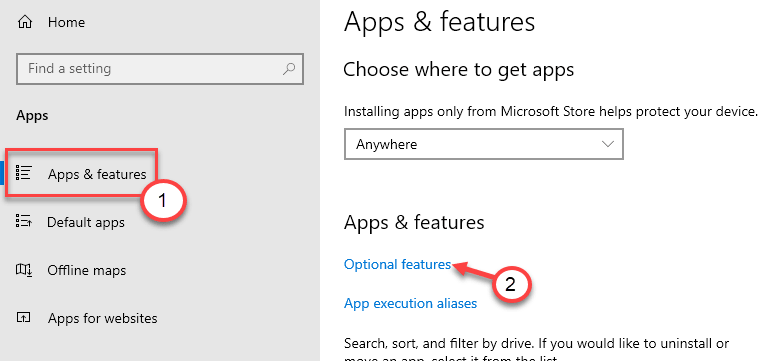
5. ตอนนี้ คุณจะเห็นรายการคุณสมบัติเสริมบนหน้าจอของคุณ
6. คลิกที่ "Microsoft Quick Assist” คุณสมบัติแล้วคลิกที่ “ถอนการติดตั้ง” เพื่อถอนการติดตั้ง
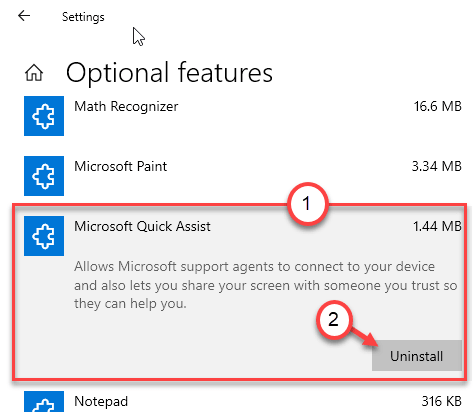
เมื่อคุณถอนการติดตั้งคุณลักษณะนี้แล้ว ให้ปิดหน้าต่างการตั้งค่า รีบูตระบบของคุณ
7. หลังจากรีบูต ให้เปิดการตั้งค่า
8. จากนั้นคลิกที่ “แอพ“.
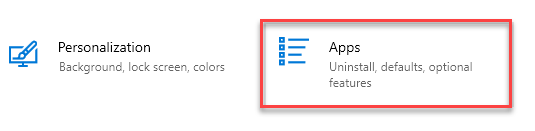
9. อีกครั้งที่ด้านซ้ายมือให้คลิกที่ "แอพและคุณสมบัติ“.
10. คลิกที่ "คุณสมบัติเสริม“.
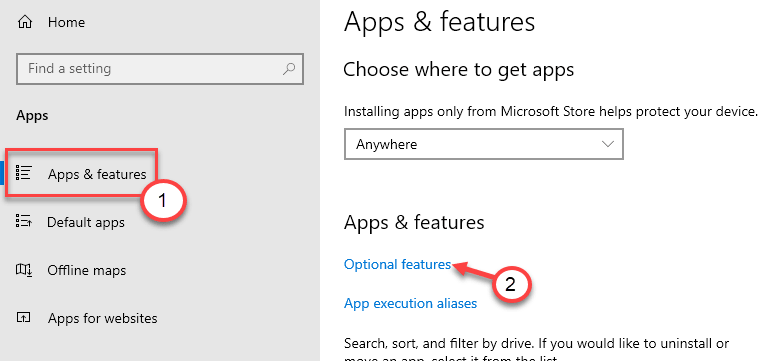
11. จากนั้นคลิกที่ “เพิ่มคุณสมบัติ“.
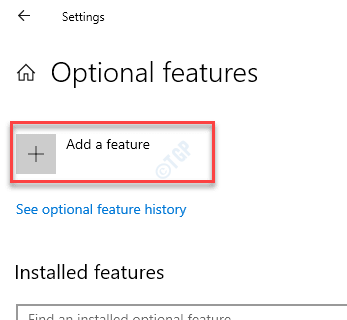
12. ถัดไป เลื่อนลงและค้นหา “Microsoft Quick Assist" ลักษณะเฉพาะ.
13. สุดท้ายคลิกที่ “ติดตั้ง” เพื่อติดตั้งคุณสมบัติ
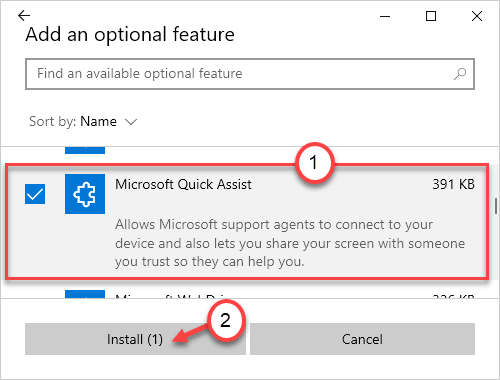
รอให้คุณสมบัติที่จะติดตั้ง ตอนนี้ลองใช้ Quick Assist อีกครั้ง มันจะทำงานได้อย่างราบรื่น
แก้ไข 4 – เรียกใช้การคืนค่าระบบ
คุณสามารถเรียกใช้การคืนค่าระบบเพื่อเรียกคืนไปยังสถานะเดิมได้
1. ก่อนอื่น เพียงพิมพ์ “ระบบการเรียกคืน“.
2. จากนั้นคลิกที่ “การกู้คืน” ในผลการค้นหาที่ยกระดับขึ้น
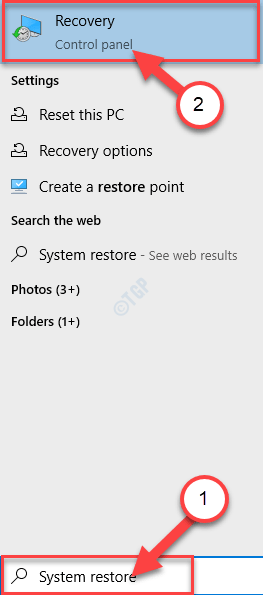
3. ใน แผงควบคุม หน้าต่าง คลิกที่ “เปิดการคืนค่าระบบ“.
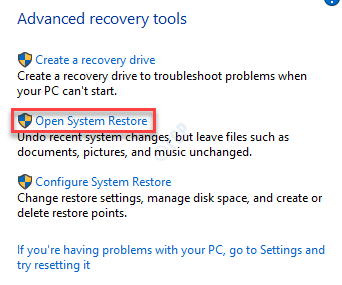
4. หน้าจอ System Restore จะปรากฏขึ้น คุณต้องคลิกที่ “ต่อไป“.
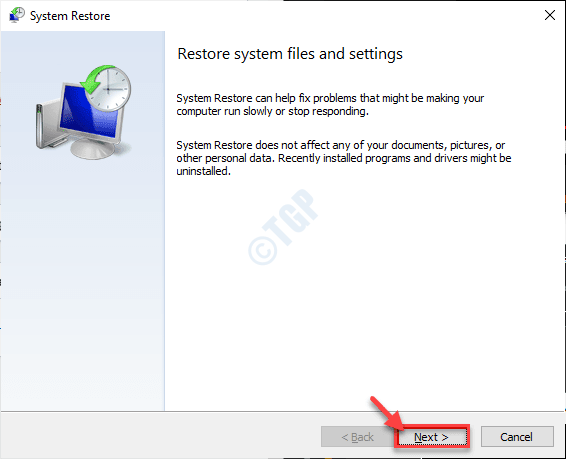
5. เลือกจุดคืนค่าจากรายการจุดคืนค่า
6. จากนั้นคลิกที่ “ต่อไป“.
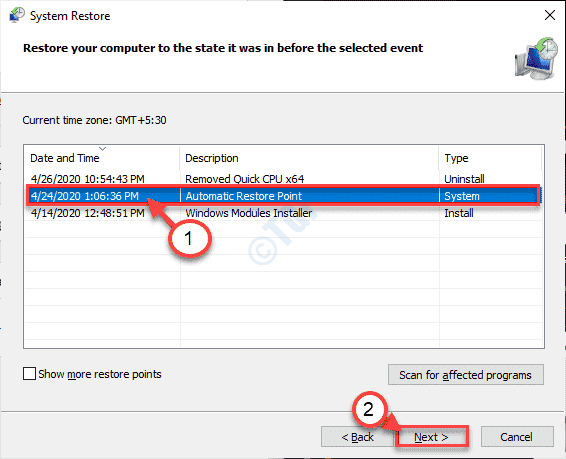
8. คลิกที่ "เสร็จสิ้น” เพื่อเริ่มกระบวนการ
คอมพิวเตอร์ของคุณจะรีสตาร์ทหลายครั้งเพื่อให้กระบวนการกู้คืนเสร็จสมบูรณ์ ให้ความช่วยเหลือด่วนอีกครั้ง
แก้ไข 5 – สร้างบัญชีท้องถิ่นใหม่
คุณสามารถ สร้างบัญชีท้องถิ่นใหม่ และลองเรียกใช้ความช่วยเหลือด่วนอีกครั้ง นี้จะช่วยคุณแก้ไขปัญหา